VOD (viết tắt của Video on Demand) là một tính năng phổ biến trên dịch vụ live stream Twitch vì người dùng có thể xem các video live stream trước đây trên các kênh yêu thích khi ở chế độ ngoại tuyến. Do những video này sẽ hết hạn sau một khoảng thời gian nhất định, cả người xem và streamer thường tải chúng xuống và lưu trữ trên máy tính hoặc tải chúng lên một dịch vụ khác như YouTube để xem sau. Dưới đây là cách tải video VOD trên Twitch của riêng bạn và các video của những người dùng khác.
- 7 cách download video trên Youtube nhanh chóng, đơn giản
- Cách tải video Facebook về máy tính nhanh nhất không cần phần mềm
Cách tải video Twitch của riêng bạn
Các streamer có thể tải về tất cả các video trước của họ trực tiếp từ trang web Twitch.tv. Tùy thuộc vào loại tài khoản như người dùng thường xuyên, Twitch Affiliate hoặc Twitch Partner, cửa sổ download các video trước đó sẽ thay đổi từ 14 đến 60 ngày sau khi stream ban đầu, sau đó video sẽ tự động xóa. Bạn có thể thực hiện tải video của mình bằng các bước dưới đây:
Bước 1: Cho phép tự động lưu trữ video phát trực tiếp
Trên trang web Twitch, click vào trình đơn thả xuống ở góc trên cùng bên phải và chọn Settings. Từ trang này, nhấp vào liên kết Channel & Videos và sau đó cuộn xuống phần Channel Settings, chọn hộp Automatically archive my broadcasts. Tất cả video live stream tiếp theo của bạn sẽ được lưu vào hồ sơ sau khi kết thúc.
Bước 2: Tải video
Từ trình đơn thả xuống chính, nhấp vào Video Manager để mở thư viện tất cả các video đã được lưu. Dưới mỗi hình thu nhỏ của video sẽ là một liên kết ghi Download, nhấp vào nó để lưu video vào máy tính.
Lưu ý: Bạn không thể tải các video của người khác từ trang web Twitch.
Cách tải video Twitch của người khác
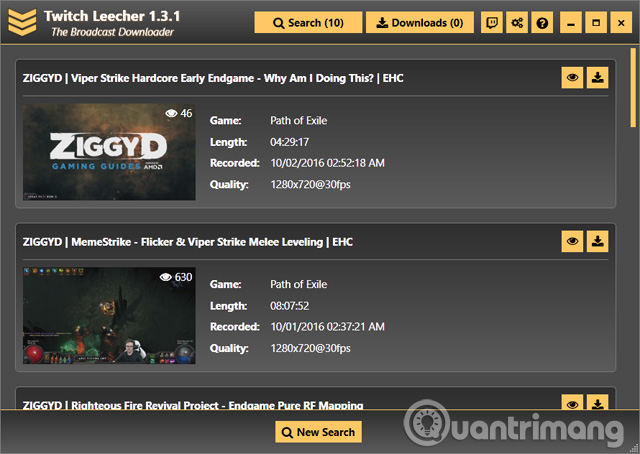
Twitch Leecher là một chương trình miễn phí được thiết kế đặc biệt để tải video từ Twitch. Twitch Leecher có thể tải tất cả các video thuộc tất cả các tài khoản trên trang Twitch. Và chương trình này cũng được cập nhật thường xuyên để có thể theo kịp các cập nhật của Twitch. Đây là cách cài đặt Twitch Leecher và bắt đầu sử dụng nó để tải video Twitch.
Bước 1: Vào trang Twitch Leecher chính thức trên GitHub và tải phiên bản mới nhất của phần mềm. Nhấn vào liên kết có đuôi .exe bên dưới bài post mới nhất.
Bước 2: Máy tính sẽ nhắc bạn chạy chương trình hoặc lưu nó. Nhấp vào Run và làm theo các hướng dẫn để cài đặt chương trình trên máy tính.
Bước 3: Sau khi hoàn tất quá trình cài đặt, tìm Twitch Leecher bằng cách mở Menu Start của Windows 10 và nhấp vào biểu tượng All apps ở góc trên cùng bên trái. Twitch Leecher sẽ được liệt kê ở đầu trình đơn kế tiếp với các chương trình khác đã được cài đặt gần đây (nếu có).
Bước 4: Nhấp vào biểu tượng Twitch Leecher để mở chương trình và sau đó chọn nút Search trong trình đơn trên cùng.
Bước 5: Nhấp vào nút New Search ở cuối cửa sổ.
Bước 6: Mở trình duyệt web thông thường như Edge, Chrome hoặc Firefox và truy cập trang web chính thức của Twitch.
Bước 7: Tìm kênh của streamer Twitch bằng cách tìm kiếm trong thanh tìm kiếm trên cùng hoặc nếu đã theo dõi họ chỉ cần nhấn vào menu Followed Channels.
Bước 8: Khi vào trang hồ sơ, nhấp vào liên kết Video bên cạnh tên kênh Twitch.
Bước 9: Tìm video muốn tải xuống và nhấp chuột phải vào nó, chọn Copy Link nếu sử dụng Edge, Copy Link Location trong Firefox hoặc Copy link address nếu sử dụng Chrome.
Bước 10: Quay lại Twitch Leecher và chọn tab Urls. Sao chép liên kết video vào hộp trắng bằng cách nhấn Ctrl + V trên bàn phím hoặc nhấp chuột phải và chọn Paste, sau đó nhấn Search.
Bước 11: Video Twitch đã chọn sẽ xuất hiện với nút Download ở góc dưới bên phải, nhấn vào nút đó.
Bước 12: Trên màn hình tiếp theo, bạn có thể chọn độ phân giải của video tải xuống và nơi lưu video trên máy tính. Bạn cũng có thể đặt tên tệp tin và chọn điểm bắt đầu và kết thúc video. Tùy chọn cuối cùng này rất hữu ích bởi vì nhiều video Twitch có độ dài vài giờ và sẽ cần nhiều bộ nhớ nếu lưu toàn bộ clip.
Bước 13: Khi tất cả các tùy chọn đã được thiết lập, nhấp vào nút Download.
Chúc các bạn thực hiện thành công!
Xem thêm:
 Công nghệ
Công nghệ  AI
AI  Windows
Windows  iPhone
iPhone  Android
Android  Học IT
Học IT  Download
Download  Tiện ích
Tiện ích  Khoa học
Khoa học  Game
Game  Làng CN
Làng CN  Ứng dụng
Ứng dụng 
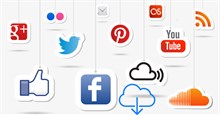


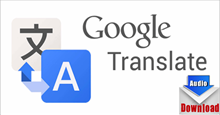
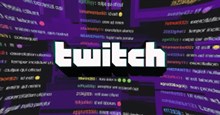

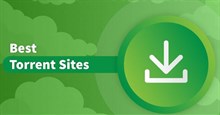










 Linux
Linux  Đồng hồ thông minh
Đồng hồ thông minh  macOS
macOS  Chụp ảnh - Quay phim
Chụp ảnh - Quay phim  Thủ thuật SEO
Thủ thuật SEO  Phần cứng
Phần cứng  Kiến thức cơ bản
Kiến thức cơ bản  Lập trình
Lập trình  Dịch vụ công trực tuyến
Dịch vụ công trực tuyến  Dịch vụ nhà mạng
Dịch vụ nhà mạng  Quiz công nghệ
Quiz công nghệ  Microsoft Word 2016
Microsoft Word 2016  Microsoft Word 2013
Microsoft Word 2013  Microsoft Word 2007
Microsoft Word 2007  Microsoft Excel 2019
Microsoft Excel 2019  Microsoft Excel 2016
Microsoft Excel 2016  Microsoft PowerPoint 2019
Microsoft PowerPoint 2019  Google Sheets
Google Sheets  Học Photoshop
Học Photoshop  Lập trình Scratch
Lập trình Scratch  Bootstrap
Bootstrap  Năng suất
Năng suất  Game - Trò chơi
Game - Trò chơi  Hệ thống
Hệ thống  Thiết kế & Đồ họa
Thiết kế & Đồ họa  Internet
Internet  Bảo mật, Antivirus
Bảo mật, Antivirus  Doanh nghiệp
Doanh nghiệp  Ảnh & Video
Ảnh & Video  Giải trí & Âm nhạc
Giải trí & Âm nhạc  Mạng xã hội
Mạng xã hội  Lập trình
Lập trình  Giáo dục - Học tập
Giáo dục - Học tập  Lối sống
Lối sống  Tài chính & Mua sắm
Tài chính & Mua sắm  AI Trí tuệ nhân tạo
AI Trí tuệ nhân tạo  ChatGPT
ChatGPT  Gemini
Gemini  Điện máy
Điện máy  Tivi
Tivi  Tủ lạnh
Tủ lạnh  Điều hòa
Điều hòa  Máy giặt
Máy giặt  Cuộc sống
Cuộc sống  TOP
TOP  Kỹ năng
Kỹ năng  Món ngon mỗi ngày
Món ngon mỗi ngày  Nuôi dạy con
Nuôi dạy con  Mẹo vặt
Mẹo vặt  Phim ảnh, Truyện
Phim ảnh, Truyện  Làm đẹp
Làm đẹp  DIY - Handmade
DIY - Handmade  Du lịch
Du lịch  Quà tặng
Quà tặng  Giải trí
Giải trí  Là gì?
Là gì?  Nhà đẹp
Nhà đẹp  Giáng sinh - Noel
Giáng sinh - Noel  Hướng dẫn
Hướng dẫn  Ô tô, Xe máy
Ô tô, Xe máy  Tấn công mạng
Tấn công mạng  Chuyện công nghệ
Chuyện công nghệ  Công nghệ mới
Công nghệ mới  Trí tuệ Thiên tài
Trí tuệ Thiên tài